「個人用Vault」 (Personal Vault) というものです。
「Vault(ヴォールト)」とは、
地下貯蔵室、 (地下)金庫室、 (銀行などの)貴重品保管室
という意味です。
ですから、「個人用Vault」とは、「個人用の金庫」ということになります。
つまり、この機能は、ファイルを厳重に管理する特別のフォルダです。
OneDrive内の他のフォルダと同じく、OneDriveアプリやWebブラウザからアクセスできるけれども、アクセスするには2段階認証によるロック解除が必要になります。
具体的手順は、次のとおりです。
【1】 OneDrive内の個人用Vaultフォルダをクリックすると、
「ご本人確認のお願い」というポップアップウィンドウが出ます。
【2】 このウィンドウで、ロック解除に必要な「コード」を送ってもらう方法を選びます。
「コード」を送ってもらう方法としては、
1「メール」、 2「SMS」、 3「電話」
と3種類があって、いずれかの方法を選びます。
【3】 選択した方法でコードが届きますから、所定の入力箇所にそのコードをキーボードから打ち込みます。
「ご本人確認のお願い」というポップアップウィンドウが出ます。
【2】 このウィンドウで、ロック解除に必要な「コード」を送ってもらう方法を選びます。
「コード」を送ってもらう方法としては、
1「メール」、 2「SMS」、 3「電話」
と3種類があって、いずれかの方法を選びます。
【3】 選択した方法でコードが届きますから、所定の入力箇所にそのコードをキーボードから打ち込みます。
以上によって、初めてフォルダのロックが解除されて、フォルダ内のファイルにアクセスできる、というわけです。
なお、放置して20分間が経過すると、自動的にロックされてしまいます。
無料版のOneDriveの場合、保存できるファイルは3つまでに制限されています。Office 365を契約している人は、ストレージの上限まで、無制限にファイルを保存できます。
漏れるとまずい機密情報は、この特別なフォルダに保存しておくと厳重に管理ができます。
ところで、私が「個人用Vault」に初めてアクセスするに当たって、つまずいた箇所があります。
それを紹介して、私と同じところでつまずかないように、参考にしてもらいたいと思います。
それが何かと言うと、
上記手順【2】で、確認コードを受け取る方法としてメールを選んだのですが、
いくら待っても、ロック解除コードがメール送信されてこなかった、
というものです。
最初は、
「コードが送られてくるまでには、それなりの時間がかかることもあるのだろう」とか、
「新しい機能だから、まだスムーズな運用ができていないかもしれない。」
などと思っていました。
ですが、ほかのことをしながら待っていたのですが、いっこうにコードが届きませんでした。
悪戦苦闘の末に、ようやく、コードを受け取ることができました。
以下は、そのてんまつです。
「ご本人確認のお願い」の画面で
〇〇******@hogehoge.com にメールを送信
の項目を選べば、次の画面が開きます。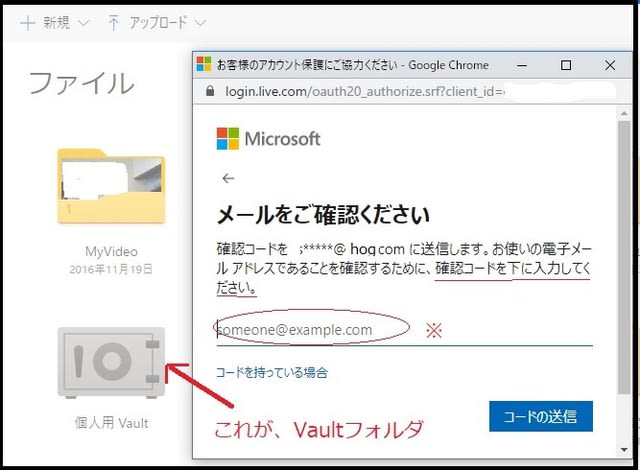
この画面には、次のメッセージが標示されています。
確認コードを 〇〇******@hogehoge.comに送信します。
・・・・確認するために、確認コードを下に入力してください。
メールアドレスが一部伏字になっていますが、自分のメールアドレスですから、自分自身は当然、分かります。そのアドレスあてに、コードが送られてくるはずだから、上記画面の※印の箇所に、コード打ち込めばいい、と思うはずです、当然。
けれども、この画面で、コードが送信されてくるのを待っていてはだめなのです。
この画面では、 入力欄※印の箇所に「someone@example.com」とあるように、メールアドレスを入力するよう求められているのです。
「確認コードを下に入力してください」とあるのですから、もうこの段階でコードが送られてくるものと待ってしまいます。そう書いてあれば、たいていの人は、そこにはコードを打ち込むものと受け取り、コードが送られてくるのを待つと思います。
そりゃそうでしょ、Microsoftさん。
しかも、ご丁寧に、入力後にクリックすべきボタンには、
「コードの送信」というボタン名
になっています。
何がいけないのか、原因をじっくりと考えてみました。
でぇ、入力欄※印の箇所に「someone@example.com」という入力見本例があるのに、私も気づきます。試しに、自分自身のメールアドレスを打ち込んでみました。
すると、確認コードがメール送信されてきて、ようやく、「個人用Vault」のロックを解除することができました。
なんとも、分かりにくい日本語を表示しているウィンドウ画面です。
Microsoftには、改善を求めたいところです。
 | Acer ノートパソコン Chromebook 11 N7 C731-F12M 11.6型 タッチ機能なし 日本語キーボード Celeron N3060 2GB eMMC 16GB 約12時間駆動 【日本正規代理店品】 C731-F12M スティールグレイ |
| 価格:¥24,800 | |
| 日本エイサー |
それでは、また次の記事で。















